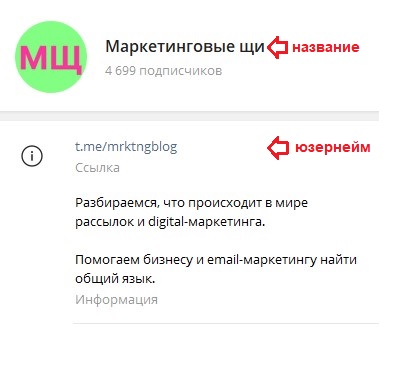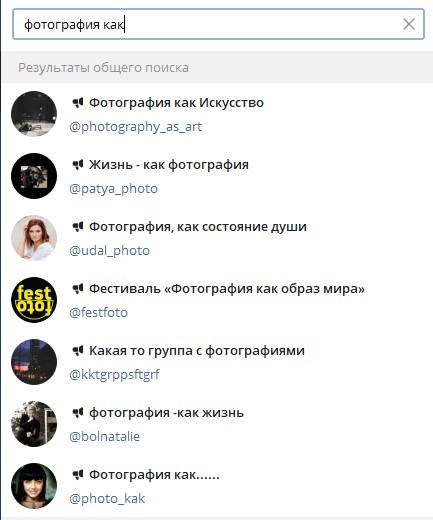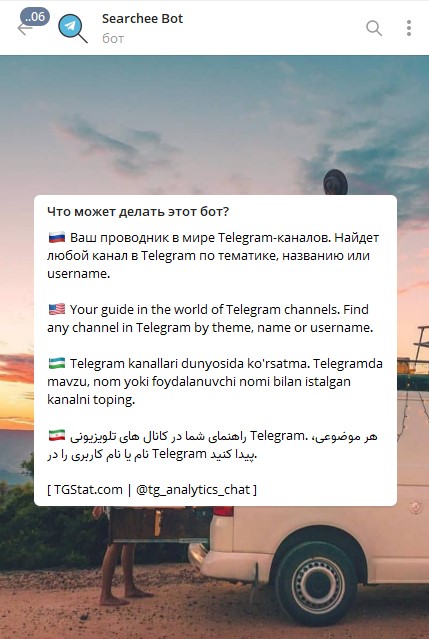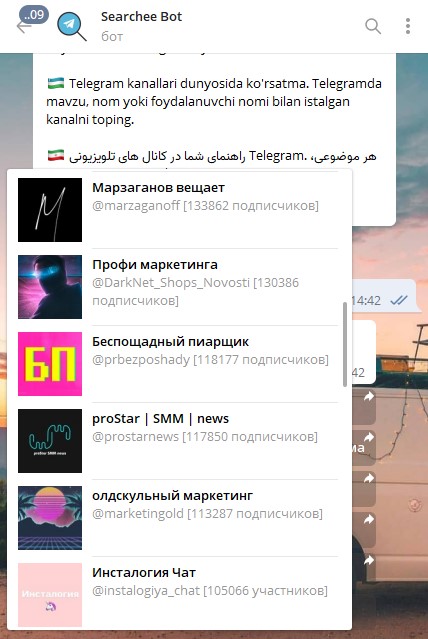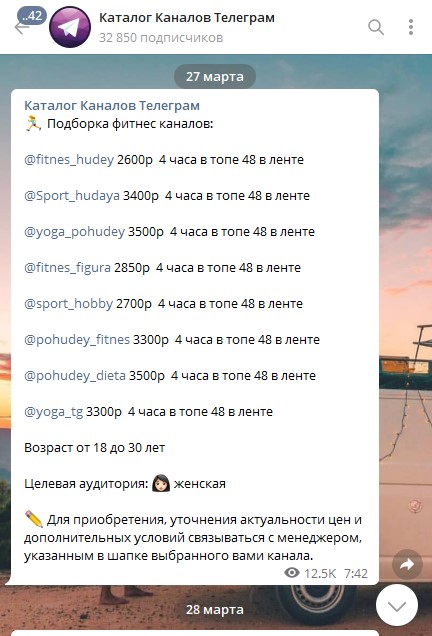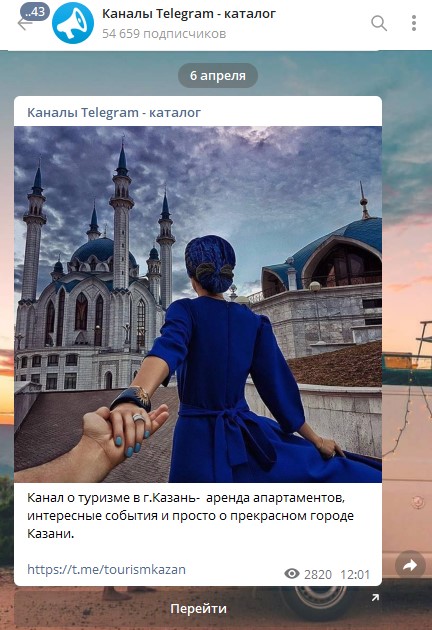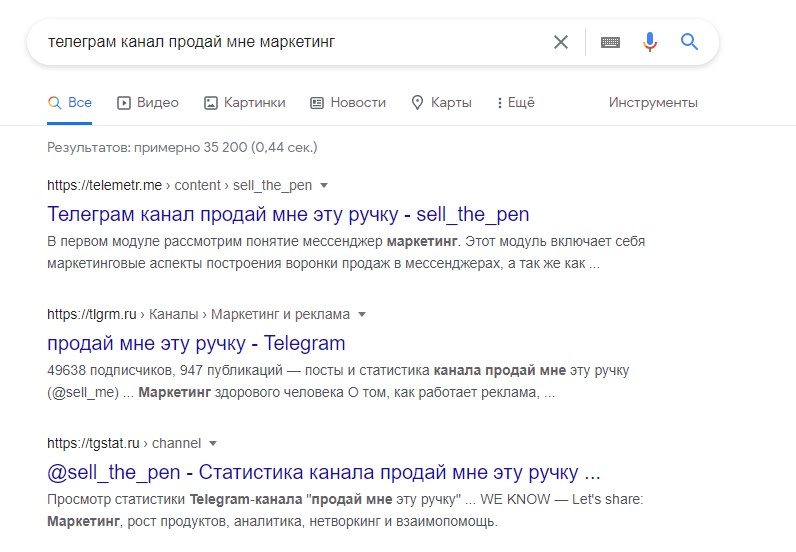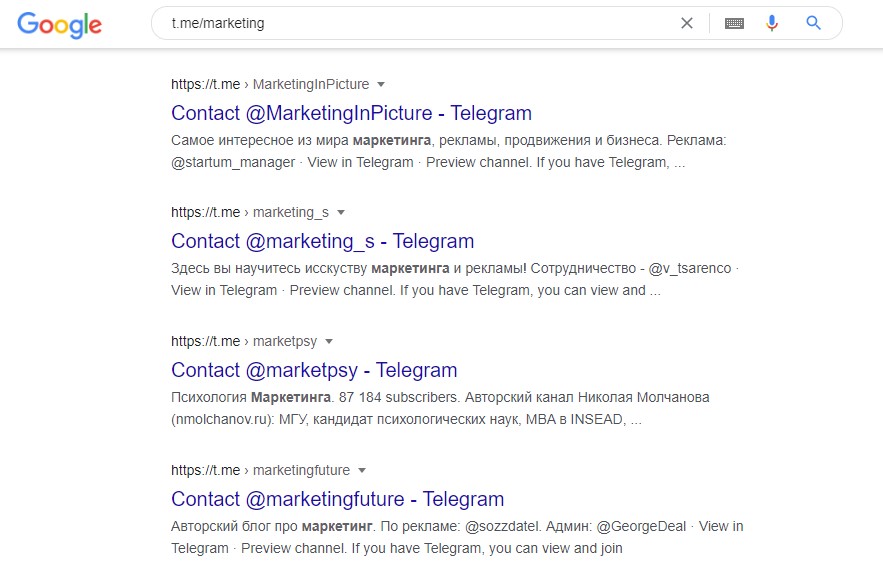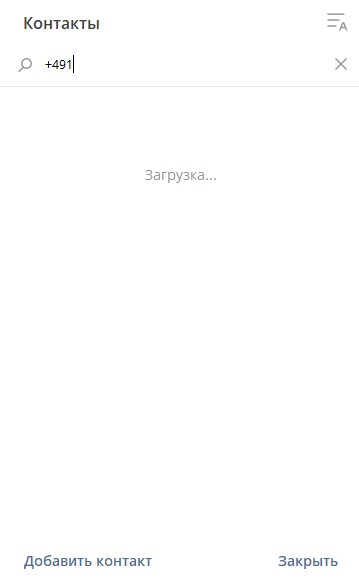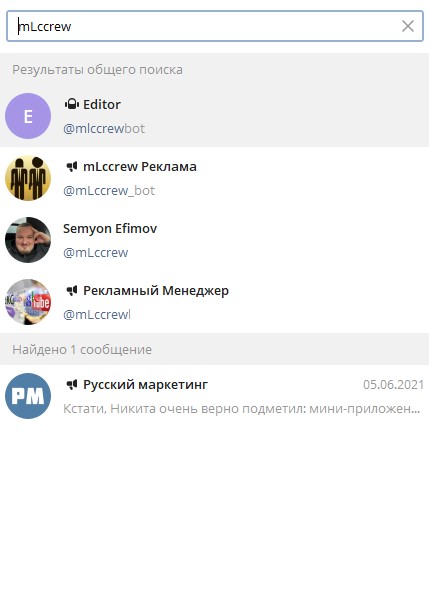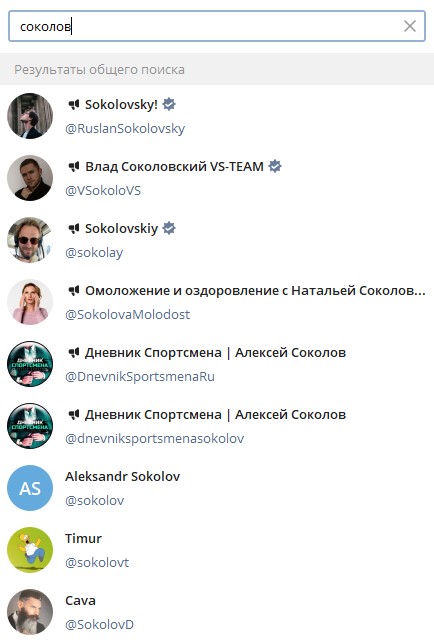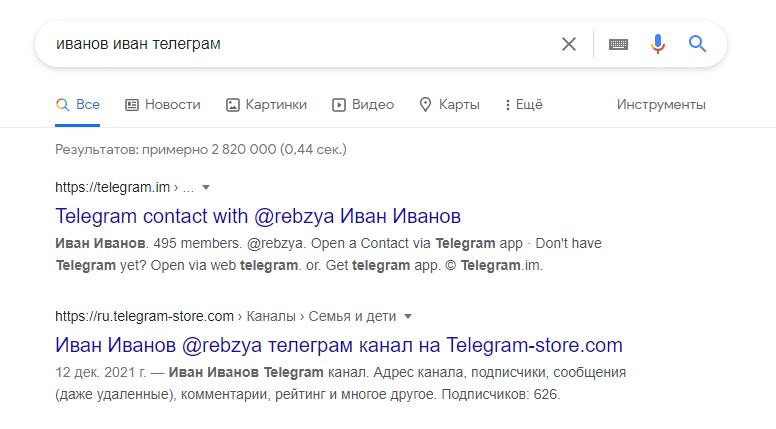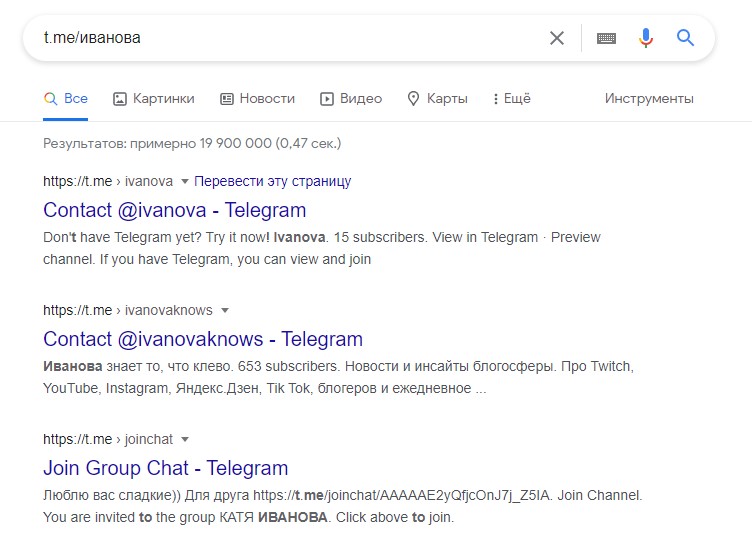Загрузить PDF
Загрузить PDF
Несмотря на отсутствие возможности импортировать контакты в YouTube, простейшее интернет-расследование позволит вам отыскать каналы своих друзей. Если кто-либо из ваших друзей создал свой канал на YouTube до лета 2015 года, то он, скорее всего, будет привязан к профилю Google+. Если ваш друг указал свое полное имя в своем профиле на YouTube, вы без труда найдете его с помощью встроенного поиска на YouTube. Благодаря новой функции в мобильном приложении YouTube (которая еще не вышла официально) под названием «Общие видеоролики», некоторые пользователи могут добавлять друзей в качестве контактов.
-
1
Введите имя своего друга в поисковое поле на YouTube. Если ваш друг указал настоящее имя в своей учетной записи YouTube, поиск его найдет. Запустите поиск на сайте YouTube или в мобильном приложении.
- Если вам известно имя пользователя друга, введите его.
- Чтобы запустить поиск в мобильном приложении, нажмите на значок лупы, чтобы открыть окно поиска.
-
2
Нажмите или коснитесь иконки поиска в виде лупы. По окончании поиска на экране отобразится список результатов.
-
3
Отфильтруйте результаты поиска по каналам. Каналом на YouTube называют домашнюю страницу пользователя. Если ваш друг загрузил какой-либо контент, оставил комментарий или создал плейлист, у него точно есть канал. Нажмите на «Фильтр» в верхней части результатов поиска и выберите «Канал» под разделом «Тип».[1]
- В приложении нажмите на иконку в правом верхнем углу (три горизонтальные линии с вертикальными черточками), выберите «Каналы» в раскрывающемся списке «Тип контента».
-
4
Найдите канал своего друга. Если у вашего друга распространенное имя, в результатах поиска могут появиться несколько каналов. Проверьте каждый канал, нажав на фото профиля справа от названия.
-
5
Подпишитесь на канал своего друга. Когда найдете своего друга, подпишитесь на его канал, нажав на красную кнопку «Подписаться». Эта кнопка находится в верхней части канала пользователя.
Реклама
-
1
Откройте сайт Google+ в браузере. Несмотря на невозможность импорта контактов Google в YouTube, зачастую своих друзей можно найти на YouTube, просмотрев их профили на Google+. Если аккаунт вашего друга на YouTube был создан до лета 2015 года, в его профиле Google+ должна быть ссылка на него.[2]
- Вам понадобится аккаунт Google, чтобы воспользоваться данным методом.
-
2
Войдите в свой аккаунт Google. Нажмите «Войти» в правом верхнем углу экрана и введите свои учетные данные.
- Если вы уже вошли в систему, в правом верхнем углу Google+ будет находиться ваше фото профиля в Google.
-
3
Нажмите на выпадающее меню «Лента», чтобы раскрыть его.
-
4
Выберите «Люди». Здесь можно увидеть список предполагаемых знакомых, а также меню в левой части экрана.[3]
-
5
Выберите «Контакты Gmail» в меню слева. Если у вас есть контакты в Gmail, так вы сможете найти их профили Google+. После этого появится список контактов Gmail с ссылками на их профили Google+.
- Если вы когда-либо были активны в Google+, откройте раздел «Подписки» или «Подписчики» в верхней части страницы. Оба варианта отобразят список профилей пользователей.
- Если вы ищете конкретного друга, попробуйте ввести его имя в поисковое поле в верхней части страницы. Иногда бывает полезно добавить город, в котором проживает человек, например: «Сергей Шнуров, Ленинград».
-
6
Нажмите на имя друга, чтобы просмотреть его профиль. Вверху страницы профиля расположена огромная шапка, в левой части которой находится фото профиля.
-
7
Нажмите «YouTube» в строке меню чуть ниже шапки. Если этот человек размещал общедоступные ролики на YouTube, они появятся под заголовком. Обратите внимание на строку «Записи пользователя [имя друга]» рядом с красным символом YouTube под заголовком.
- Если под изображением нет ссылки на YouTube, то этот метод не поможет вам найти YouTube канал этого пользователя.
-
8
Нажмите «Канал YouTube» под «Записи пользователя [имя друга]». Так вы попадете на страницу профиля своего друга в YouTube.
-
9
Нажмите «Подписаться», чтобы следить за каналом друга. Это красная кнопка в правом верхнем углу страницы.
Реклама
-
1
Откройте приложение YouTube на мобильном устройстве. На YouTube есть новая функция «Общие видеоролики», которая позволяет пользователям мобильного приложения делиться видеороликами и переписываться с YouTube Контактами. Android Police утверждает, что эта функция пока доступна не для всех пользователей, но может внезапно появиться в вашем приложении.[4]
-
2
Нажмите на иконку «Поделиться». Если на главной панели присутствует иконка текстового облака со стрелкой вправо, этот метод может вам пригодиться.[5]
-
3
Нажмите «Контакты». Прежде чем вы сможете переписываться с друзьями (и отправлять им видеоролики) на YouTube, необходимо добавить этого друга в список контактов YouTube.[6]
-
4
Откройте раздел «Возможно, вы знакомы». Этот список пользователей YouTube составлен из ваших контактов в Google и других людей, с которыми вы вели переписку.
-
5
Нажмите «Пригласить», чтобы пригласить друга. Иконка «Пригласить» выглядит как силуэт человека с плюсом и находится под именем контакта.[7]
- Прежде чем вы сможете поделиться с этим человеком видеороликом, он должен будет сначала одобрить ваш запрос. Для этого на их мобильном устройстве тоже должно быть установлено мобильное приложение YouTube.
- Срок действия приглашения истечет через 72 часа.
-
6
Нажмите «+Добавить контакты», чтобы найти других друзей. Если человек, с которым вы хотите поделиться, не указан в списке «Возможно, вы знакомы», создайте приглашение, доступное всем.[8]
Когда появится URL-адрес, нажмите «Отправить приглашение», затем выберите приложение, через которое собираетесь отправить ссылку. -
7
Просмотрите каналы своих контактов. Когда контакты будут добавлены (и одобрят ваше приглашение), просмотрите их YouTube каналы, перейдя на вкладку «Общие», а затем выбрав «Контакты».[9]
- Чтобы поделиться видеороликом с контактами, нажмите «Поделиться» под любым видео на YouTube, а затем выберите один из своих контактов на YouTube.[10]
Реклама
- Чтобы поделиться видеороликом с контактами, нажмите «Поделиться» под любым видео на YouTube, а затем выберите один из своих контактов на YouTube.[10]
Советы
- Чтобы управлять подписками на YouTube, нажмите на «Подписки» на главной странице YouTube или на иконку «Подписки» (папка с символом «Запуск») в мобильном приложении.
- Если один из пользователей на YouTube вам надоедает, заблокируйте его. Откройте его канал в браузере и нажмите «О канале». Затем нажмите на значок флага в правом верхнем углу описания канала и выберите «Заблокировать пользователя».
Реклама
Об этой статье
Эту страницу просматривали 40 870 раз.
Была ли эта статья полезной?
На чтение 5 мин. Опубликовано 01.10.2021
Содержание
- Способ 1: Поисковая строка
- Способ 2: Название видеоролика
- Способ 3: Сканер каналов Ютуб
Найти человека в Ютубе можно как встроенными средствами самой площадки, так и с помощью онлайн-сервисов. Каждый метод не универсальный, поэтому рекомендуется их использовать поочередно, чтобы повысить шансы на выполнение поставленной задачи. Поиск необходимо производить не по имени автора, а по названию канала, так как видеохостинг не учитывает реальные данные пользователя при индексации.
Способ 1: Поисковая строка
Посредством поисковой строки внутри YouTube можно искать не только видеоролики, но и пользовательские каналы. Производится это аналогичным образом — необходимо вбить в поле запрос с названием блога, а затем нажать по клавише Enter.
Если запрос полностью повторяет никнейм канала, то в результатах на первых позициях будет находиться ссылка на ресурс автора.
Обратите внимание, что название можно писать путем транслитерации , то есть английские буквы заменять русскими и наоборот.
В случае когда точное название неизвестно или оно является часто используемым, из-за чего поисковая выдача не отображает нужный канал, необходимо воспользоваться встроенными фильтрами. Они позволяют отсеять нерелевантный контент, оставив лишь более приближенные к искомому. Для их применения следует после выполнения поиска нажать по кнопке «Фильтры» и в раскрывшемся меню кликнуть по пункту «Каналы», который расположен в блоке «Тип».
Для наибольшей эффективности рекомендуется также упорядочить результаты поиска по релевантности, для чего нужно кликнуть по этому пункту при повторной фильтрации. А если канал совсем новый, то можно применить сортировку по дате загрузки, указав нужный отрезок времени.
Насколько эффективен этот способ поиска человека?
С помощью поисковой строки нельзя гарантировано отыскать желаемый канал. Применение фильтров значительно повысит результативность, но в случае, если блог не популярный, то и вероятность положительного исхода низка. Лучше всего ранжируются каналы с аудиторией 100 000 подписчиков и больше.
Помог ли этот способ в решении проблемы?
Способ 2: Название видеоролика
Для поиска человека на YouTube не обязательно знать название его канала, достаточно помнить видеоролик автора. На странице с проигрывателем всегда есть подпись, по которой можно узнать нужный никнейм и в случае необходимости перейти непосредственно на страницу блога.
Поиск осуществляется через встроенные средства видеохостинга. Необходимо вписать название (можно не дословно) в строку и нажать на клавишу Enter. При этом для лучшей результативности рекомендуется настроить фильтры, как это было рассказано чуть выше в тексте. В результатах поиска отыщите нужное видео. Напротив превью будет размещено название канала, кликнув по которому можно попасть непосредственно на страницу блога.
Если по превью публикации не понятно, то ли видео нашлось, нужно его воспроизвести, чтобы убедиться. Ссылка на канал дублируется под проигрывателем и так же кликабельна.
В случае когда видеозапись была просмотрена недавно, ее можно отыскать через историю. Видеохостинг сохраняет информацию о поисковых запросах и воспроизведенных роликах, поэтому пользователь из своего аккаунта имеет к ней доступ. Для этого необходимо перейти в раздел «История».
Пошаговое руководство:
- Раскройте скрытую панель, нажав по функциональной кнопке в верхнем левом углу сайта, рядом с логотипом YouTube.
- В появившемся списке разделов кликните по пункту «История».
- На новой странице пролистайте список последних просмотренных публикаций, пока не найдете нужную.
На нашем сайте есть отдельная статья, посвященная теме очистки истории просмотров в YouTube, которую можно посмотреть, перейдя по ссылке.
Получилось ли найти канал с помощью этого способа?
Разработчиками был создан специальный ресурс «Сканер каналов Ютуб», который хранит в своей базе информацию о блогах площадки и позволяет осуществлять более точный поиск. Доступно это благодаря множеству дополнительных фильтров, которых нет на сайте видеохостинга. Если предыдущие два метода оказались неэффективными, нужно воспользоваться этим сервисом.
На главной странице сайта представлена форма поиска со всеми необходимыми полями. Для максимального эффекта следует внести как можно больше информации об искомом канале:
- Выбрать категорию и тему публикуемого контента
- Определить язык, на котором вещает автор
- Указать страну и примерную дату создания
- Задать диапазон подписчиков, примерное количество просмотров и видео
- Ввести тематические теги.
К слову, на нашем сайте есть отдельная статья, в которой подробно рассказано, как добавлять теги к собственным видеоролика на YouTube.
Если по заданной информации во внутренней базе сервиса найдется подходящий кандидат, то его канал отобразиться в результатах выдачи. Там же будет расположена ссылка на блог в YouTube.
Помог ли этот метод в поиске человека на YouTube?
Каждый перечисленный в статье метод рекомендуется комбинировать между собой, чтобы увеличить шансы на удачное выполнение поставленной задачи. Стоит отметить, что в материале не были перечислены очевидные способы поиска, подразумевающие обращение к друзьям, просьбам других пользователей в YouTube и тому подобное.
Екатерина Панова
Давно занимаюсь социальными сетями и СММ, первой узнаю о новых фишках и обновлениях, которые всегда публикую на своем сайте.
Задать вопрос
Задавайте интересующие вопросы, постараюсь ответить
|
Как на сайте youtube можно найти конкретного пользователя и/или его канал, не зная названия видео, выложенных им? Это очень просто — в поиске youtube — вводите название канала и жмёте — Enter, затем под полем поиска — жмёте кнопку фильтры — выбираете — канал и затем появится список каналов с таким или схожим названием. Вот фото — автор вопроса выбрал этот ответ лучшим -Irinka- 3 года назад На самом деле, найти нужный вам канал на Ютубе не составит труда. Для этого необходимо знать название канала. Это самое название канала нужно написать в поисковую строчку на Ютуб. Если сразу после того, как вы вбили название нужный вам канал не вышел, тогда воспользуйтесь фильтрами — нажмите «Фильтры» -> «Каналы». После этого, откроется список всех каналов со похожими названиями. Можно пойти и другим способом, использовать ссылку на Ютуб, в которую вставить ник канала. Вот, как она выглядит: Бархатные лапки 3 года назад Если на канал подписано много подписчиков и он пользуется популярностью, то можно просто набрать в поиске и посмотреть. Если канал не популярный, то найти его тоже можно. Для этого мы в поиск должны забить название канала, далее нам нужно нажать «Фильтры» и после этого выбираем «Каналы». После этого можно увидеть нужный канал. Сделать это весьма несложно, по времени это займет пару минуток. Enot-Nina 3 года назад Если на канале Ютуб искать название видео, то найдется только это видео (система, конечно и близкие предложит). При желании можно перейти на канал и посмотреть все видео. В Yuotube не проблема найти пользователя или его канал. Просто нужно знать имя того, кого ищешь. Либо название канала. Далее его достаточно вбить в строке поиска и все. Ютуб выдаст все совпадения. Под каждым видео указан канал, на него можно перейти. Три клика и найдете кого угодно Вот например, вбиваем Дикая Иришка и смотрим, что предлагает Ютуб. С любого предложенного видео можно перейти на ее канал и все. VeneraD 3 года назад У меня не возникало проблем найти нужный мне канал. Особенно, если я узнавала точное название канала из какой то статьи, или видео. Далее я просто заходила на Ютуб, выбирала значек лупы, и выходила адресная строка. Там я пишу имя канала, и он сразу же находился. Даже если вы не знаете точного названия канала, то можно найти по имени героя канала. Обычно имя и наименование канала совпадают, но даже если есть различия, поиск всё равно выведет подходящие варианты. Да без проблем, это ни когда не было трудно. Сегодня поисковые сервисы очень чутко реагируют на поисковые запросы. Главное надо бы знать имя автора канала, или его псевдоним под которым он выступает. Вот прост вводим его имя в поиск и выйдут предложения. Если не одно из них не подходит вам в точности, выбирайте приближенные по смыслу. Через две-три сортировки таким образом алгоритм поисковой программы выведет вас на нужный канал, и нужного вам автора. KritikSPb 3 года назад На Ютубе существует строка поиска, пользуясь которой находим конкретного пользователя. Единственно, нужно знать имя пользователя, каким он себя на Ютубе называет. Это самый быстрый вариант поиска, все остальные более долгие и сложные. Как правильно написали в одном из ответов, нужно в строке поиска указать название (ник) канала этого человека и в фильтре нажать «Канал» и поиск будет происходить только среди названий каналов. Лично я всегда так ищу. Если точно знаете этот ник канала пользователя, можете ещё так войти в его видеоролики: https://www.youtube.com/user/название канала/videos Это нужно ввести в строке URL и вы сразу попадёте на страницу с его видеозаписями. Обычно для этого хватает обычного введения названия канала в поисковую строчку. После на первых местах будут отображаться именно каналы, а дальше пойдут ролики. Ил же выбрать в Фильтре — «Тип» — «Каналы». Если ты уже подписан на канал, который интересен, но что-то не видишь его, нажимаешь на «Подписки» и вводишь в поле название канала или часть. Можно также переключить на Каталог каналов и поискать там, но это долго. александр К 8 лет назад Нужно просто знать как это пользователь называет себя в youtube , набираете его имечко под которым он там зарегистрирован и youtube выдаст все видео которые он там оставил, например наберите Падолец Днепровский и вы увидите 14 видео которые я скинул. Знаете ответ? |
Как найти канал или человека в Telegram?
10 способов поиска
На днях видели в Telegram мощный канал по работе, но не помните, как он называется. Или хотите найти новые каналы на важную для вас тему. Или познакомились на деловой встрече с человеком и хотите «добавить контакт», но не взяли его визитку. Если с вами случались похожие ситуации, связанные с Telegram, но с самим мессенджером вы не очень дружите — эта инструкция для вас.
Разбираю 5 способов найти канал и столько же вариантов найти человека в Telegram.
Немного о «телеграмных» терминах.
Канал и группа в Telegram — разные вещи. Канал — это как блог. А группа — как чат. В этой подборке говорю только про каналы.
Юзернейм. Для человека — это то, что идет после @ (еще называется именем пользователя) — @kaktus. Для канала — это то, что идет после t.me (еще называется ссылкой) — t.me/kaktus. Юзернейм уникальный, два одинаковых в Telegram не найти.
Название/имя. Это то, что мы видим в строчке контактов, когда читаем канал или общаемся с человеком. У канала в моем примере может быть такое название — «Жизнь кактусов». А у человека такое имя — «Катерина Тусова». Название/имя не уникальные, их в Telegram может быть несколько.
Юзернейм и название/имя одного канала или человека не всегда совпадают.
Как найти в Telegram канал
1. Через поиск в Telegram
Стандартный поиск — это окошко со словом «поиск» или лупа вверху экрана. Способ работает и на телефоне, и на компьютере.
Плюсы:
- Легко пользоваться.
- Можно найти канал, если знаете всего лишь первые буквы юзернейма/названия.
- Одно и то же слово можно ввести русским, транслитом, строчными или прописными буквами — и оно найдется. То есть не будет такого, что вы ввели «МАРКЕТИНГ», а в выдаче ничего не оказалось — «маркетинг» Telegram тоже покажет.
Минусы:
- Поиск ограничен — в общем поиске (каналы, на которые вы не подписаны) всего 10 результатов.
- Telegram показывает лишние результаты — например, не каналы, а людей. Приходится много фильтровать.
- Можно найти только публичные каналы, а не частные (туда можно попасть лишь по приглашению).
Как пользоваться:
- Ввести в поисковую строку название канала или юзернейм.
- Или ввести часть названия/юзернейма — начало или то, что после нижнего пробела.
2. Через бота в Telegram
@SearcheeBot умеет находить каналы по юзернейму, названию и тематике, всего в базе 2,1 млн каналов. Бот подключен к TGStat — крупнейшему каталогу Telegram-каналов. Работает на четырех языках, в том числе на английском.
Плюсы:
- Десятки категорий каналов по тематикам — от юмора до стартапов.
- В поиске видно количество подписчиков канала — это может оказаться зацепкой, если вы знаете, сколько примерно подписчиков в искомом канале.
- Бот видит и публичные, и частные каналы.
Минусы:
- Каталог заполняют пользователи, поэтому некоторые каналы могут быть заброшенными, странными, некачественными.
- По отзывам, бот не находит даже довольно крупные каналы.
Как пользоваться:
- Зайти в @SearcheeBot.
- Следовать его инструкциям.
3. В специальных каталогах
Каталоги Telegram-каналов есть и в интернете, и в самом приложении, и даже ВКонтакте (правда, действующих я не нашла). Каталогов десятки, а внутри них еще сотни каналов. В общем, обширное поле поиска.
Вот несколько актуальных и содержательных каталогов.
Telegram-каталоги:
- Chagram.
- Katalo4eg.
Плюсы:
- Хороший шанс найти нужный канал, если изучить несколько каталогов.
- В некоторых каталогах можно увидеть статистику канала — пригодится, если хотите разместить рекламу.
- Если не получится найти нужный канал, можно открыть для себя похожие (по тематике, стилю или другим параметрам).
- Канал можно искать по категории, языку, стране, описанию, тематике. Помимо этого, можно искать сами публикации — удобно, если помните какие-то формулировки из поста.
Минусы:
- В некоторых каталогах совсем мало каналов.
- Некоторые каналы могут быть неактуальными.
- У части каталогов перегруженный интерфейс — с ходу будет сложно разобраться.
- В некоторых Telegram-каталогах можно искать только по @юзернейму.
Как пользоваться:
- Зайти в каталог.
- Вбить в поисковую строку название, юзернейм или ключевые слова.
- Если ничего не нашлось, поискать по категориям и другим фильтрам.
4. В тематических подборках
Можно открыть отраслевые медиа (тематические блоги) и там поискать подборки Telegram-каналов. Например, для IT это может быть habr.com, для предпринимателей и маркетологов — vc.ru, для любителей фитнеса — the-challenger.ru.
Плюсы:
- Подойдет, если забыли точное название канала и помните только тематику или ключевые слова.
- Можно найти похожие интересные каналы.
Минусы:
- В подборках обычно немного каналов — 10, 15, 20.
- Поиск может занять много времени.
Как пользоваться:
- Зайти на сайт по нужной вам тематике.
- Вбить в поисковик сайта подобную комбинацию «подборка телеграм каналов ключевое слово/тематика».
5. В поисковиках (Google, Яндекс и другие)
Искать можно двумя путями.
Написать в поисковой строке все, что помните о канале — примерное название, юзернейм, слова из описания, слова из сообщений. Кстати, вот полезные фишки, которые упростят поиск в Google. Если результатов мало, скорее всего, можно открыть еще, если нажать «показать скрытые результаты».
Или вбить в поисковик «t.me/», а после косой черты — предполагаемый юзернейм или название канала. На русском или английском — не так важно.
Плюсы:
- Могут «выстрелить» даже абсурдные запросы.
- В выдаче может оказаться много каналов по нужной теме.
Минусы:
- На изучение разных сайтов уходит куча времени и сил.
- В итоге усилия могут оказаться бесполезными.
Как пользоваться:
- Зайти в поисковик.
- Вбить запрос.
- Изучить сайты, которые кажутся релевантными.
Как найти в Telegram человека
1. По номеру телефона
Самый простой способ. Но чтобы им воспользоваться, нужно сначала сохранить номер телефона.
Плюсы:
- Искать легко.
- Можно искать и с телефона, и с компьютера.
Минусы:
- Подойдет, только если знаете номер и он не скрыт у человека.
- Если ошибиться хотя бы в одной цифре, найти по номеру уже не получится.
Как пользоваться:
Зайти в телефонную книгу и записать номер. Если человек есть в Telegram, это отобразится в информации о контакте.
Или открыть Telegram на телефоне, а дальше на выбор:
- Нажать на три горизонтальные линии вверху экрана, перейти в контакты и, нажав на иконку с плюсом, записать нужного человека.
- Или нажать на три горизонтальные линии вверху экрана, перейти в контакты и, нажать «Пригласить друзей».
- Или вбить в поисковую строку Telegram номер, который начинается с кода страны. Появится строчка «Добавить номер» — перейти к ней и ввести контакт.
А в Telegram на компьютере можно нажать на три горизонтальные линии вверху экрана, зайти в контакты и ввести (найти) номер.
2. По юзернейму в Telegram
Юзернейм — то самое уникальное имя, которое начинается с @. Если вы знаете его, вы почти нашли человека.
Плюсы:
- Очень легко найти человека, если знаете его точный юзернейм.
- Запрос можно вбить и на русском, и транслитом — результаты будут одинаковыми.
Минусы:
- В способе важна точность — если ошибиться на символ, поиск не даст результатов.
- Подойдет, только если человек заполнил строчку «Юзернейм» и не скрыл его.
Как пользоваться — три варианта:
- Вбить в поисковик Telegram юзернейм — с @ или без, не имеет значения.
- Вбить начало ника (от двух символов).
- Вбить часть ника, которая следует после нижнего пробела.
3. По имени/фамилии в Telegram
Здесь нужно знать имя и фамилию или просто фамилию. Потому что найти по имени, особенно распространенному, почти невозможно.
Плюсы:
- Способ выручит, если вы не знаете номер телефона или юзернейм.
- Если фамилия редкая, можно найти даже по ее началу.
Минусы:
- В общем поиске всего 10 контактов.
- Telegram показывает в основном популярных людей — так что способ больше подходит для поиска инфлюенсеров.
Как пользоваться:
- Вбейте в поисковик в Telegram имя и фамилию, или просто фамилию, или начало фамилии.
- Если ничего не нашлось, поэкспериментируйте с полным, сокращенным и уменьшительно-ласкательным (а вдруг) именем.
4. В соцсетях и мессенджерах
Для этого способа нужно знать юзернейм человека (предполагаемый юзернейм) или фамилию/имя. В идеале, чтобы человека был у вас в друзьях или подписках. Суть в том, чтобы вбить эту информацию на других платформах и через них попытаться узнать, как человек записан в Telegram.
Плюсы:
- Способ поможет, если у искомого человека совпадают юзернеймы во всех соцсетях и мессенджерах.
- Искать легко, если у человека редкая фамилия.
Минусы:
- Больше подходит для популярных личностей.
- Придется фильтровать много неподходящих результатов.
- Человек может не обрадоваться, если вы знали его по одному месту (ВКонтакте), а пишете в другом (Telegram).
Как пользоваться:
- Зайти в соцсеть, вбить юзернейм, имя/фамилию или ключевые слова, которые касаются этого человека. Перейти на страницу человека и, если там есть ссылка на Telegram, пройти по ней. Если ссылки нет, можно попробовать скопировать номер и поискать его в Telegram.
Если знаете контакт человека в соцсети, сразу зайти к нему на страницу, скопировать юзернейм или имя/фамилию и вбить в поисковике в Telegram.
5. В поисковиках (Google, Яндекс и другие)
По сути способ похож на тот, что выше. Только здесь известную о человеке информацию нужно вбивать не в соцсеть или мессенджер, а в поисковик.
Плюсы:
- Легко найти человека с редкими фамилией, именем или юзернеймом.
- Можно попробовать искать по любой известной о человеке информации: увлечения, возраст, любимый фильм.
Минусы:
- Больше подходит для поиска популярных пользователей.
- В выдаче может быть много лишних результатов — вплоть до созвучных с фамилией предметов.
Как пользоваться:
Зайти в поисковик, вбить фамилию (имя, юзернейм, ключевые слова) и «телеграм».
Или зайти в поисковик, вбить «t.me/», а после косой черты предполагаемый юзернейм человека.
Напоследок — несколько менее популярных способов:
- Через картинки в Яндекс или Google. Нужно ввести описание человека или загрузить похожее фото.
- Через историю браузера. Способ подойдет, если вы заходили в понравившийся канал через поисковик или видели нужного человека на каком-то сайте.
- Через местоположение в Telegram. Нужно нажать в меню справа «Люди рядом» — появится список людей и организаций в радиусе 500 метров от вас.
ЭКСКЛЮЗИВЫ ⚡️
Читайте только в блоге
Unisender
Поделиться
СВЕЖИЕ СТАТЬИ
Другие материалы из этой рубрики
Не пропускайте новые статьи
Подписывайтесь на соцсети
Делимся новостями и свежими статьями, рассказываем о новинках сервиса
«Честно» — авторская рассылка от редакции Unisender
Искренние письма о работе и жизни. Свежие статьи из блога. Эксклюзивные кейсы
и интервью с экспертами диджитала.
Download Article
Quickly search for your friends’ YouTube channels
Download Article
While there’s no way to import your contacts into YouTube, you can still find your friends’ channels with a little Internet sleuthing. If a friend uses their full name in their YouTube profile, you can find them with YouTube’s built-in search. Some YouTube mobile app users can add friends as contacts, thanks to a new feature (still being rolled out) called Shared Videos.
Steps
-
1
Go https://www.youtube.com/ in a web browser or open the YouTube app. If you are using a computer, go to the YouTube website and log in with your Google account. If you are using a smartphone or tablet, tap the icon with the red YouTube logo to open the YouTube app on your smartphone or tablet.
-
2
Tap the Search
icon (smartphones and tablets only). If you are using the YouTube app on a smartphone or tablet, tap the icon that resembles a magnifying glass in the upper-right corner to display the search bar.
Advertisement
-
3
Type your friend’s name or username into the YouTube search bar. If your friend has attached their real name to their YouTube account, you’ll be able to find them through the Search function. If you know your friend’s username, you can type that into the search bar as well. You can do this on the YouTube website or in the mobile app.
- You may also try searching for your friend using their email address or keywords related to videos they have posted.[1]
- You may also try searching for your friend using their email address or keywords related to videos they have posted.[1]
-
4
Click or tap the Search
icon. This icon looks like a magnifying glass. It’s in the lower-right corner of the keyboard on smartphones and tablets, and to the right of the search bar at the top in a web browser.
-
5
Click or tap
. It’s the icon that resembles three slider bars. It is in the upper-right corner of the smartphone and tablet app. On the website, it’s below the search bar at the top. This displays options that allow you to filter your search.
-
6
Click Channel. If your friend has posted videos to YouTube, they can be found on his channel. This filters your search down to your friend’s channel.
-
7
Browse for your friend’s channel. If your friend has a common name, several channels may appear in the search results. Browse each channel by clicking the profile photo to the right of its name.
-
8
Click or tap Subscribe. Once you’ve located your friend, you can subscribe to their channel by clicking (or tapping) the red “Subscribe” button. This button appears at the top of the user’s channel.
Advertisement
Ask a Question
200 characters left
Include your email address to get a message when this question is answered.
Submit
Advertisement
-
To manage your YouTube subscriptions, click the “Subscriptions” link on the YouTube homepage, or the Subscriptions icon (a folder with a “play” symbol) in the mobile app.
-
If you’re being harassed by a YouTube user, you can block them on your smartphone or tablet. Open their channel and tap the icon with three vertical dots (⋮) in the upper-right corner. Then tap Block User.
Thanks for submitting a tip for review!
Advertisement
References
About This Article
Article SummaryX
1. Open the YouTube app or go to https://www.youtube.com/ in a web browser.
2. Tap the magnifying glass icon on smartphones and tablets to open the search bar.
3. Enter your friend’s name, username, or email address in the search bar.
4. Click or tap the Magnifying glass icon.
5. Click or tap the icon that resemlbes three slider bars.
6. Click or tap Channel.
7. Browse all the channels until you find your friend’s in the search results.
8. Tap Subscribe.
Did this summary help you?
Thanks to all authors for creating a page that has been read 159,487 times.